东芝u盘启动装win7系统教程
2016-05-04 10:20:56
最近有朋友在咨询安装win7系统的操作方法,安装win7系统方法很多种,但相对属于装机小白级别的朋友而言,使用简单易懂的装机方法自然更好。我们用u盘启动来教朋友怎么安装win7系统,以下是东芝电脑用u盘启动装win7教朋友如何操作。
1、使用u启动u盘启动盘制作工具制作好u盘启动盘,将u盘启动盘插入电脑usb接口,重启电脑并连续按开机快捷启动按键引导u盘启动进入主菜单界面,选择运行win8pe菜单回车进入u启动pe系统,如图:
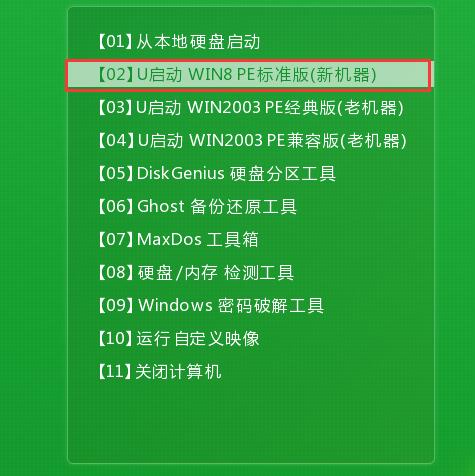
2、进入pe系统后,在桌面上找到并双击打开虚拟光驱,在imdisk虚拟磁盘驱动器窗口中点击装载,接着在弹出的装载虚拟磁盘窗口中选择win7镜像,如图:
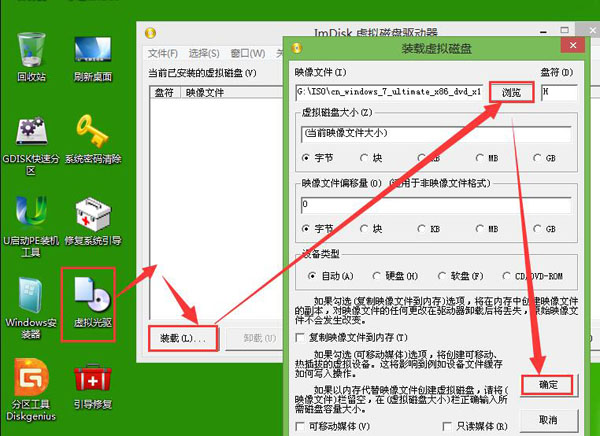
3、然后打开计算机,双击盘符h驱动器,此磁盘驱动器就是刚刚装载的win7镜像,如图:
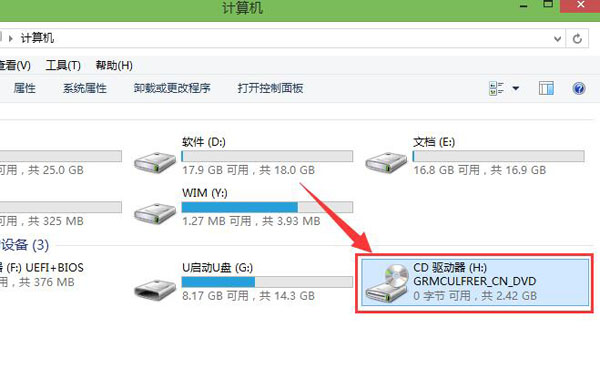
4、弹出安装windows窗口,根据提示步骤完成系统安装即可,可根据自己需要选相应的选项进行安装,安装过程较漫长,不过更加易懂易操作,如图:
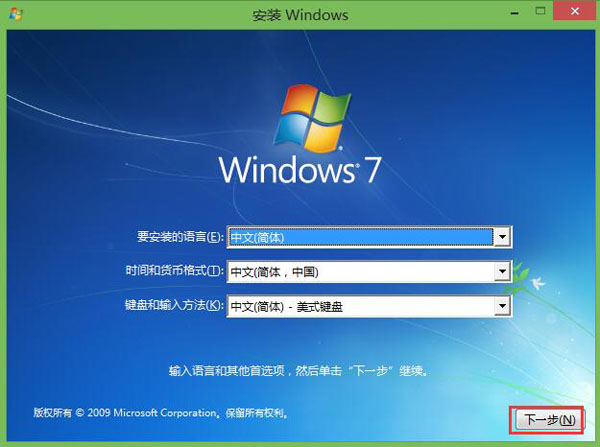
5、最后win7系统就安装完成了,您便能畅快使用win7了。

u盘启动装win7系统教程就与大家分享到这边,大家有没有发现使用虚拟磁盘驱动器来安装系统这个方式简单了很多呢?虚拟磁盘驱动器虽然给我们带来更多简易操作,不过也有很多朋友不熟悉,对于不熟悉虚拟磁盘驱动器装系统的朋友们可以参考上述步骤学习哟。
本文由U启动编辑发表。转载此文章须经U启动同意,并请附上出处(U启动)及本页链接。
原文链接:http://www.uqidong.com/syjc/3429.html
原文链接:http://www.uqidong.com/syjc/3429.html
华硕VivoBook14 2021版笔记本如何通过bios设置u盘启动
最近有位使用华硕VivoBook14 2021版笔记本的用户想要为电脑重新安装系统,但是不知道怎么设置u盘启动...
- [2022-08-08]荣耀MagicBook 15 2021 锐龙版笔记本怎么通过bios设置
- [2022-08-07]雷神911PlusR笔记本使用u启动u盘重装win7系统教程
- [2022-08-07]神舟战神ZX9-DA3DA笔记本安装win11系统教程
- [2022-08-07]华硕ProArt StudioBook笔记本如何进入bios设置u盘启动
- [2022-08-06]雷神911M创作大师笔记本安装win10系统教程
- [2022-08-06]宏碁Acer 墨舞EX214笔记本怎么通过bios设置u盘启动
- [2022-08-06]华硕 无畏360笔记本一键重装win11系统教程
U盘工具下载推荐
更多>>-
 win7系统重装软件
[2022-04-27]
win7系统重装软件
[2022-04-27]
-
 怎样用u盘做u启动系统盘
[2022-02-22]
怎样用u盘做u启动系统盘
[2022-02-22]
-
 怎么进入u盘装机系统
[2022-02-22]
怎么进入u盘装机系统
[2022-02-22]
-
 win7硬盘安装工具
[2022-02-16]
win7硬盘安装工具
[2022-02-16]
Copyright © 2010-2016 www.uqidong.com u启动 版权所有 闽ICP备16007296号 意见建议:service@uqidong.com
 神舟战神Z8-DA7NT笔记本重装win10系
神舟战神Z8-DA7NT笔记本重装win10系
 华硕VivoBook14 2021版笔记本如何通过
华硕VivoBook14 2021版笔记本如何通过
 win7pe启动盘制作软件
win7pe启动盘制作软件
 u启动win 8pe系统维护工具箱_6.3免费
u启动win 8pe系统维护工具箱_6.3免费
 荣耀MagicBook 15 2021 锐龙版笔记本怎
荣耀MagicBook 15 2021 锐龙版笔记本怎
 win10怎么安装视频教学
win10怎么安装视频教学
 u启动u盘启动安装原版win8系统视频
u启动u盘启动安装原版win8系统视频
 win11系统如何初始化电脑
win11系统如何初始化电脑
 win11系统怎么删除pin码
win11系统怎么删除pin码

 联想win8改win7bios设置方法
联想win8改win7bios设置方法
 技嘉uefi bios如何设置ahci模式
技嘉uefi bios如何设置ahci模式
 惠普电脑uefi不识别u盘怎么办
惠普电脑uefi不识别u盘怎么办
 win8改win7如何设置bios
win8改win7如何设置bios
 bios没有usb启动项如何是好
bios没有usb启动项如何是好
 详析bios设置显存操作过程
详析bios设置显存操作过程
 修改bios让电脑待机不死机
修改bios让电脑待机不死机